Se você estiver desenvolvendo para usuários na Rússia, use a opção "Salvar no smartphone" porque a Carteira do Google não está disponível nesses países. Consulte a ativos e diretrizes. Se você estiver desenvolvendo para usuários fora da Rússia, atualize o botão Adicionar à Carteira do Google fazendo o download dos recursos a seguir.
Esta seção da documentação foi projetada para ajudá-lo a criar imagens e outros elementos da interface do usuário para que tenham uma ótima aparência Google Wallet.
Recursos
Botão "Adicionar à Carteira do Google"
O botão Adicionar à Carteira do Google é usado sempre que você está direcionar os usuários a salvar um passe ou cartão de seu app ou site no carteira O botão Adicionar à Carteira do Google precisa chamar um dos Fluxos da API Google Wallet. Esses fluxos abrem o app Carteira do Google os usuários podem seguir as instruções para salvar os cartões no dispositivo Android e da Conta do Google. Use esse botão em apps, sites ou e-mails.
Os botões Adicionar à Carteira do Google estão disponíveis nos formatos XML, SVG e do Android. e PNG.
Fazer o download de recursos – XML do Android Fazer o download de recursos: SVG Fazer o download de recursos: PNGBotão "Ver na Carteira do Google"
O botão Ver na Carteira do Google é usado para criar um link direto de um usuário à carteira para acessar um passe ou cartão salvo anteriormente. Isso pode ser usado em apps, sites ou e-mails.
Os bot�es Ver na Carteira do Google est�o dispon�veis nos formatos SVG e PNG.
Fazer o download de recursos: SVG Fazer o download de recursos: PNGTodos os bot�es exibidos nas comunica��es do seu site, app ou e-mail precisam aderir � marca diretrizes descritas nesta p�gina. Os exemplos dessas diretrizes incluem, entre outros, os seguinte:
- Tamanho em rela��o a outros bot�es ou elementos semelhantes da p�gina
- A forma e a cor dos bot�es n�o podem ser alteradas
- Espa�o livre
Bot�es localizados
Os bot�es localizados da Carteira do Google s�o fornecidos em todos os mercados em que a Carteira est� dispon�veis. Se voc� estiver desenvolvendo para usu�rios nesses mercados, use sempre o com link acima. N�o crie sua pr�pria vers�o dos bot�es. Se n�o houver uma vers�o traduzida do bot�o dispon�vel no seu mercado, use o Vers�o em ingl�s do bot�o.
Os bot�es Adicionar � Carteira do Google est�o dispon�veis em alban�s, �rabe, arm�nio, Azerbaij�o, b�snio, b�lgaro, catal�o, chin�s (Hong Kong), chin�s (tradicional), croata, tcheco, dinamarqu�s, holand�s, ingl�s (�ndia, Singapura, �frica do Sul, Austr�lia, Canadá, Grã-Bretanha, Estados Unidos Estados), estoniano, filipino, finlandês, francês (Canadá), francês (França), georgiano, alemão, grego, hebraico, húngaro, islandês, indonésio, italiano, japonês, cazaque, quirguiz, letão, lituano, macedônio, malaio, norueguês, Polonês, português (Brasil), português (Portugal), romeno, russo (Belarus), Sérvio, eslovaco, esloveno, espanhol (América Latina), espanhol (Espanha), sueco, tailandês, turco, ucraniano, usbeque e vietnamita.
Nome localizado
Para esclarecer o usuário, o nome do produto Carteira do Google está localizado em do mercado. Se você estiver desenvolvendo para usuários nesses países, use sempre o nome localizado abaixo para web, e-mail e impressos. Não crie o seu versão localizada do nome "Carteira do Google". Caso seu mercado não esteja listado abaixo, use "Carteira do Google" em inglês.
| País | Nome |
|---|---|
| Bielorrússia | Google Коелек |
| Brasil | Carteira do Google |
| Chile | Billetera do Google |
| República Tcheca | Pátrídeo Google |
| Grécia | φόΐ Google |
| Hong Kong | Google 錢包 |
| Lituânia | Google Pinigin desativação |
| Polônia | Portfel Google |
| Portugal | Carteira do Google |
| Romênia | Portofel Google |
| Eslováquia | O Google |
| Taiwan | Google 錢包 |
| Turquia | Google Cuzdan |
| Emirados Árabes Unidos | |
| Ucrânia | Google Agenda |
|
Estados Unidos (espanhol)
*Use esse nome nos EUA se a interface estiver em espanhol |
Billetera do Google |
Tamanho
Ajuste a altura e a largura do bot�o Adicionar � Carteira do Google. para se adequar ao seu layout. Se houver outros bot�es na p�gina, o O bot�o Adicionar � Carteira do Google precisa ser igual ou maior. O bot�o Adicionar � Carteira do Google n�o pode ser menor do que os outros bot�es.
Estilo
Os bot�es Adicionar � Carteira do Google est�o dispon�veis em duas varia��es: prim�ria e condensada. Somente o bot�o Adicionar � Carteira do Google vem em preto. H� vers�es localizadas do bot�o. N�o criar com seu pr�prio texto localizado.
| Principal | Condensado |
|---|---|

|
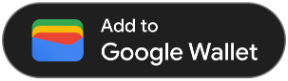
|
| Use o bot�o principal em planos de fundo brancos e claros. | Use o bot�o compacto se n�o houver espa�o suficiente para o principal. ou de largura total. |
Espa�o livre
Sempre mantenha um espa�o livre m�nimo de 8 dp em todos os lados do Bot�o Adicionar � Carteira do Google. Certifique-se de que o espa�o livre seja nunca s�o corrompidos com gr�ficos ou textos.
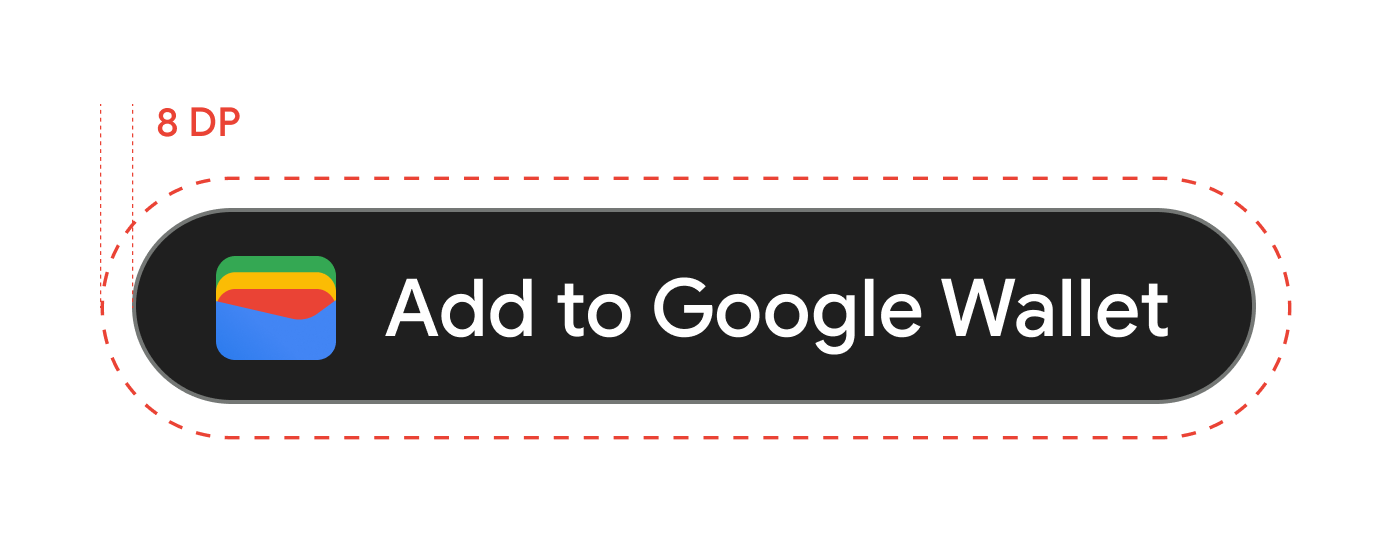
Altura m�nima
Todos os bot�es Adicionar � Carteira do Google precisam ter uma altura m�nima de 48 dp.
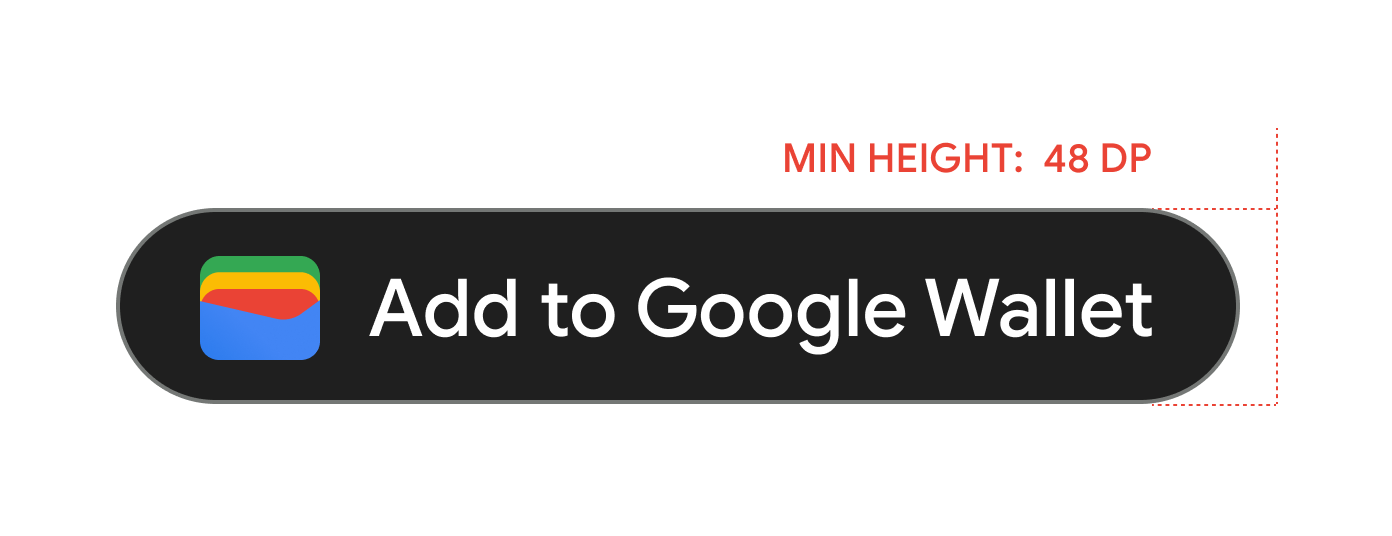
Recomenda��es e restri��es
| O que fazer | O que n�o fazer |
|---|---|
| O que fazer: use apenas o Bot�es Adicionar � Carteira do Google fornecidos pelo Google. | O que n�o fazer:criar o seu pr�prio Adicionar � Carteira do Google ou alterar a fonte, a cor, o raio do bot�o ou o preenchimento dentro do bot�o de alguma forma. |
| O que fazer:use o mesmo estilo de bot�o em todo o site. | O que n�o fazer: fa�a com que o Bot�es Adicionar � Carteira do Google menores que os outros. |
| O que fazer: verifique se o tamanho Os bot�es Adicionar � Carteira do Google permanecem iguais ou maiores do que outros bot�es. | O que n�o fazer: alterar a cor do bot�o. |
| O que fazer:mantenha a propor��o dos bot�es ao redimensionar os bot�es Adicionar � Carteira do Google. | Evitar:n�o dimensione o bot�o livremente. |
| O que fazer:use o modelo dos bot�es. | O que n�o fazer:criar seu pr�prio v�deo vers�o do bot�o. |
Pr�ticas recomendadas para posicionamento de bot�es
Mostre o bot�o Adicionar � Carteira do Google no app de confirma��o. telas, p�ginas da Web ou e-mails. Consulte as pr�ticas recomendadas a seguir para orientar sua interface. do projeto.
Chaves de hotel
Exiba o botão Adicionar à Carteira do Google na confirmação telas.
A imagem será lançada em breveUso do nome do produto Carteira do Google em textos
É possível usar texto para indicar ao usuário que a chave de hotel está salvo no dispositivo.
As letras “G” precisam estar em maiúsculo e "W"
Sempre use o "G" maiúsculo e "W" maiúsculo seguida de letras minúsculas para consultar a Carteira do Google. Não use letras maiúsculas no nome completo "Carteira do Google" a menos que corresponda ao estilo tipográfico da sua interface.
Não abrevie "Carteira do Google"
Sempre escreva as palavras "Google" e "Carteira".
Use o mesmo estilo da sua interface
Defina a "Carteira do Google" com a mesma fonte e estilo tipográfico do texto na sua interface. Não imite o estilo tipográfico do Google.
Sempre use a versão localizada do nome "Carteira do Google"
Sempre escreva "Carteira do Google" no texto localizado fornecido.

